Kartais „Windows“ diagnostikos įrankiams reikalinga tam tikra diagnostika. Štai kaip atlaisvinti „Windows“ atminties diagnostikos įrankį.
„Windows“ atminties diagnostikos įrankis yra naudinga programa, tikrinanti, ar jūsų RAM nėra galimų problemų. Paprastai ji aptinka ir išsprendžia problemas, dėl kurių gali sulėtėti sistemos veikimas, dažnas užšalimas arba užstrigimas ir mėlyni ekranai.
Sistema paprastai automatiškai pasiūlys paleisti atminties diagnostikos įrankį, kai pradėsite susidurti su bet kuria iš aukščiau išvardytų problemų, tačiau galite jį paleisti ir rankiniu būdu. Ir nors įrankis paprastai atlieka savo darbą be problemų, kartais galite susidurti su problemomis, pvz., kai jis užstringa nuskaitymo proceso metu.
Toliau apžvelgsime trikčių šalinimo būdus, kuriuos galite išbandyti, jei susiduriate su problemomis naudodami atminties diagnostikos įrankį „Windows“ kompiuteryje.
Kokios galimos problemos priežastys?
Daugeliu atvejų atminties diagnostikos įrankis įstringa atliekant nuskaitymą arba naudotojams analizuojant atminties diagnostikos rezultatus. Atminties diagnostikos įrankis yra puikus būdas išspręsti „Windows“ atminties problemas, todėl gali būti didžiulė nesėkmė, jei nuspręstų neveikti.
- Programa arba foninis procesas gali trukdyti atminties diagnostikos įrankiui, todėl jis užstringa ir sugenda.
- Pačiame įrankyje gali būti bjaurios riktos arba duomenų sugadinimo, dėl kurių jis negali tinkamai veikti.
- Arba duomenų sugadinimas gali paveikti kitą sistemos komponentą, dėl kurio sugenda atminties diagnostikos įrankis.
1. Palaukite
Prieš pereinant prie sprendimų, svarbu pažymėti, kad diagnostikos įrankis gali užtrukti nuo kelių minučių iki daugiau nei 20 valandų. Štai kodėl rekomenduojame šiek tiek palaukti prieš bandant trikčių šalinimo veiksmus. Apsvarstykite galimybę palikti kompiuterį dabartinės būsenos nakčiai ir kitą rytą vėl jį patikrinti. Jei pastebite pažangą, programa gali veikti lėtai. Jei po to įrankis vis tiek nepadėjo, galima manyti, kad jis iš tikrųjų įstrigo.2. Paleiskite įrankį švarios įkrovos būsenoje
Kaip minėjome anksčiau, atminties diagnostikos įrankis gali tinkamai neatlikti savo darbo, nes jam trukdo foninis procesas arba programa. Tokiu atveju siūlome paleisti sistemą švarios įkrovos būsenoje ir pabandyti atlikti veiksmą, kuris anksčiau sukėlė klaidą. Šioje būsenoje sistema paleidžiama naudojant tik minimalų tvarkyklių ir programų rinkinį, išjungiant visas ne „Microsoft“ paslaugas, panašiai kaip „Windows“ saugusis režimas .Jei problema nekyla švarios įkrovos būsenoje, tai reiškia, kad iš tikrųjų kaltas foninis procesas sistemoje. Tokiu atveju galite pabandyti pašalinti visas neseniai įdiegtas trečiųjų šalių programas ir pamatyti, ar tai turi įtakos. Norėdami paleisti „Windows“ į „Clean Boot“ būseną, atlikite šiuos veiksmus:- „Windows“ paieškoje įveskite msconfig ir spustelėkite Atidaryti mygtukas sistemos konfigūracijai.
- Kitame dialogo lange eikite į skirtuką Paslaugos ir pažymėkite laukelį, susietą su Slėpti visas „Microsoft“ paslaugas.
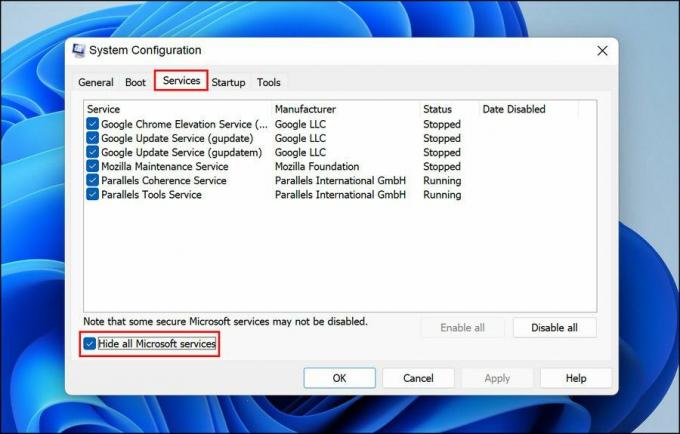
- Spustelėkite Viską išjungti.
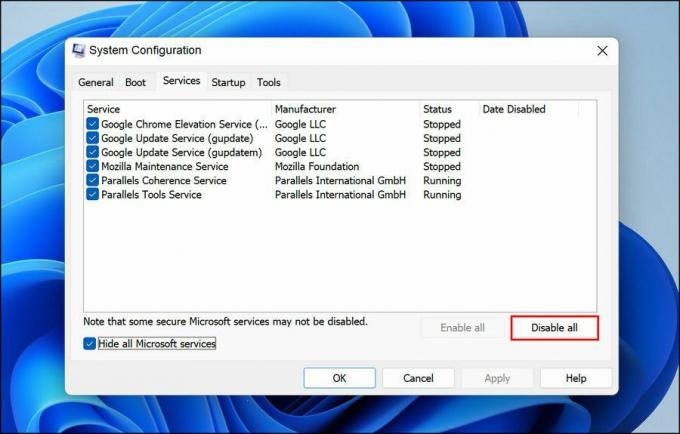
- Baigę paleiskite užduočių tvarkyklę ir eikite į Paleisties skirtukas.
- Dešiniuoju pelės mygtuku spustelėkite čia esančias programas po vieną ir pasirinkite Išjungti.
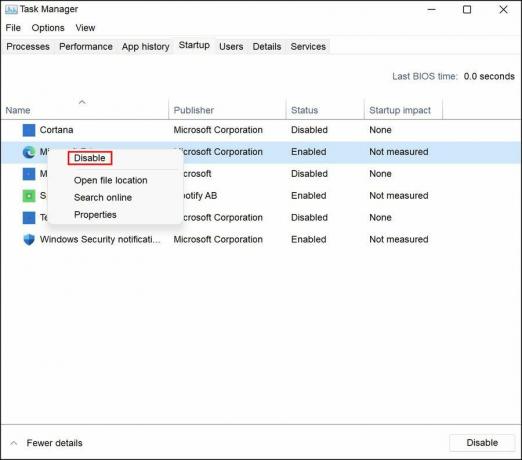
- Dabar grįžkite į sistemos konfigūracijos dialogą ir spustelėkite Gerai mygtuką.
3. Įjunkite atminties diagnostikos įrankio talpyklą
Kitas pataisymas, kuris veikė vartotojams, buvo talpyklos įgalinimas atminties diagnostikos įrankyje. Nors tikroji priežastis, kodėl tai veikia, neaiški, siūlome pabandyti ir išsiaiškinti, ar tai tinka jums. Štai ką reikia padaryti:- Atminties tikrinimo ekrane paspauskite F1 klavišas.
- Eikite į skyrių Talpykla paspausdami klavišą Tab, tada naudokite rodyklės klavišą, kad pasirinktumėte Įjungta variantas.
- Paspauskite F10 klavišas įgyvendinti pakeitimą ir patikrinti, ar jis turi kokių nors skirtumų.

